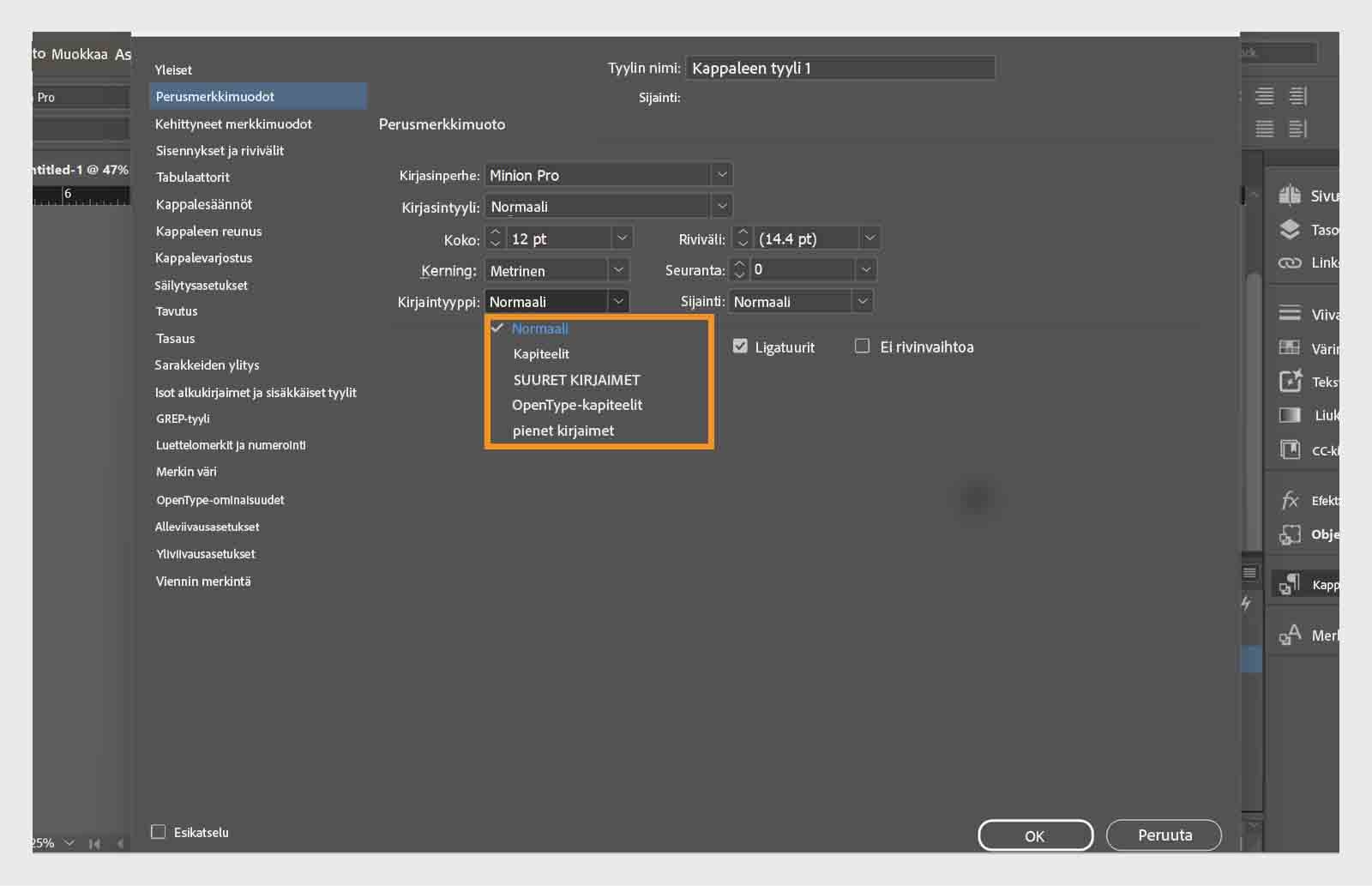Valitse teksti.
- InDesignin käyttöopas
- Tutustu InDesigniin
- InDesignin esittely
- Työtila
- Generatiivinen tekoäly (ei saatavilla Manner-Kiinassa)
- InDesignin esittely
- Julkaisujen luominen ja asetteleminen
- Dokumentit ja sivut
- Dokumenttien luominen
- Sivupohjien käyttäminen
- Dokumentin sivujen käsitteleminen
- Sivukoon, reunusten ja leikkausvaran määrittäminen
- Tiedostojen ja mallien käyttö
- PDF-tiedostojen muuntaminen InDesign-dokumenteiksi
- Kirjatiedostojen luominen
- Perussivunumeroinnin lisääminen
- Sivujen, lukujen ja osioiden numeroiminen
- QuarkXPress- ja PageMaker-julkaisujen muuntaminen
- Sisällön jakaminen
- Hallittavan tiedoston perustyönkulku
- Julkaisujen tallennus
- Ruudukot
- Flex-asettelu
- Flex-asettelun käyttö
- Flex-asettelupaneelin yleiskatsaus
- Luo tiimisivu Flex-asettelun avulla
- Flex-asetteluominaisuuksien käyttäminen objektityylissä
- Flex-asettelun ottaminen käyttöön aiemmin luodussa tiedostossa
- Tunnista Flex-asettelu automaattisesti InDesignissa
- Hallitse Flex-asettelun ristiriitoja
- Asettelun apuvälineet
- Dokumentit ja sivut
- Sisällön lisääminen
- Teksti
- Tekstin lisääminen kehyksiin
- Tekstin ketjuttaminen
- Kaakkois-Aasian merkistöt
- InDesignin arabian- ja hepreankieliset toiminnot
- Reittitekstin luominen
- Luettelomerkit ja numerointi
- Matemaattisten lausekkeiden luominen
- Glyyfit ja erikoismerkit
- Tekstin koostaminen
- CJK-merkkien koostaminen
- Tekstimuuttujat
- QR-koodien luominen
- Tekstin muokkaaminen
- Tekstin tasaaminen
- Tekstin kierrättäminen objektien ympäri
- Ankkuroidut objektit
- Linkitetty sisältö
- Kappaleiden muotoileminen
- Merkkien muotoilu
- Typografia
- Tekstin muotoilu
- Tekstin tarkistaminen
- Oikeinkirjoituksen tarkistaminen ja sanastot
- Viittausten lisääminen
- Tyylit
- Taulukot
- Vuorovaikutteisuus
- Grafiikka
- Reitit ja muodot
- Piirtäminen lyijykynätyökalulla
- Piirtäminen kynätyökalulla
- Viiva-asetusten käyttäminen
- Yhdistelmäreitit ja -muodot
- Reittien muokkaaminen
- Rajaavat reitit
- Kulman ulkoasun muuttaminen
- Kehykset ja objektit
- Objektien tasaaminen ja jakaminen
- Linkitetyt ja upotetut kuvat
- AEM-resurssien integraatio
- Värit ja läpinäkyvyys
- Teksti
- Etsi ja korvaa
- Jaa
- Pilvidokumenttien tallentaminen ja käyttäminen
- Pilvidokumenttien järjestäminen, hallinta ja jakaminen
- Pilvidokumenttien versioiden tarkasteleminen ja hallinta
- Yleisiä kysymyksiä InDesign-pilvidokumenteista
- InCopyn verkkopalvelu (beta)
- Jaa ja tee yhteistyötä
- Jaa ja tarkista
- Jaetun InDesign-julkaisun tarkistaminen
- Palautteen hallinta
- Kutsu muokkaamaan
- Vieminen, tuominen ja julkaiseminen
- Sijoittaminen, vieminen ja julkaiseminen
- Publish Online
- Publish Online ‑hallintapaneeli
- Sijoita Firefly-resurssit
- Grafiikan kopioiminen ja lisääminen
- Vieminen Adobe Expressiin
- Sisällön vieminen EPUB-muotoon
- Saavutettavuusparannuksia indekseihin
- Tekstin koonmuuttamisasetusten säätäminen
- Luo helppokäyttöisiä sanastoja
- ARIA-roolin ja -tunnisteen tuki
- Adobe PDF -asetukset
- Vieminen HTML5-muotoon
- Sisällön vieminen HTML:ään (vanha)
- Vienti Adobe PDF -muotoon
- Vieminen JPEG- tai PNG-muotoon
- SVG-tiedostojen tuonti
- Tuetut tiedostomuodot
- Käyttäjien asetusten vienti ja tuonti
- Tulostaminen
- Kirjasen tulostaminen
- Tulostimen merkit ja leikkausvarat
- Julkaisujen tulostaminen
- Painovärit, erottelu ja rasteritiheys
- Päällepainatus
- PostScript- ja EPS-tiedostojen luominen
- Tiedostojen esitarkastus ennen toimitusta
- Miniatyyrien ja suurikokoisten julkaisujen tulostaminen
- PDF-tiedostojen valmisteleminen tulostuspalvelua varten
- Erottelujen tulostuksen valmistelu
- Sijoittaminen, vieminen ja julkaiseminen
- InDesignin laajentaminen
- Vianmääritys
Opi luomaan kappale- ja merkkityylejä sekä käyttämään niitä.
Merkki- ja kappaletyylien (eli tekstityylien) avulla voit varmistaa dokumenttisi yhtenäisyyden.
Merkki- ja kappaletyylien avulla voit säästää aikaa ja varmistaa taideteoksesi yhtenäisen muotoilun.
Merkkityyli on joukko merkkien muotoilumääritteitä, joita voidaan käyttää valittuun tekstialueeseen.
Kappaletyyli sisältää sekä merkkien että kappaleiden muotoilumääritteitä. Voit käyttää sitä valitussa kappaleessa tai valitulla kappalealueella.
Toimimalla näiden ohjeiden mukaan voit helposti luoda uuden merkki- tai kappaletyylin:
-
-
Avaa Kappaletyylit-paneeli valitsemalla Teksti > Kappaletyylit.
-
Valitse Luo uusi tyyli ja luo tyyli käyttämällä valittua tekstimuotoa.
Voit luoda uuden merkkityylin suorittamalla vastaavat vaiheet Merkkityylit-välilehdessä.

A. Lisää asetuksia B. Nopea käyttö C. Tyylin ohituksen korostus D. Käytä tyylipakettia E. Poista ohitukset valitulla alueella F. Luo uusi tyyliryhmä G. Näytä tyylipaketit H. Lisää valittu tyyli nykyiseen CC-kirjastoon I. Luotu tyyli J. Oletustyyli

Voit valita Kappaletyylit-paneelista myös Tyylin ohituksen korostus, Nopea käyttö, Poista ohitukset valitulla alueella, Luo uusi tyyliryhmä ja Näytä tyylipaketit.
Oletko InDesignin uusi käyttäjä? Tyylipakettien avulla säästät aikaa ja vaivaa. Tyylipaketeilla tarkoitetaan sisältötietoisten, sisäänrakennettujen kappaletyylien sarjaa. Jos kaipaat lisätietoja, ota selvää, miten voit käyttää tyylipaketteja InDesignissa.
Voit muuttaa oletusarvoisen tai uuden merkki- tai kappaletyylin muotoa milloin tahansa. Muokkaa ja käytä valitun tekstin tyyliä tai määritä uuden tekstin tyyli toimimalla seuraavien ohjeiden mukaan:
-
Avaa Merkki- ja kappaletyylit ‑paneeli.
-
Valitse Merkkityylit- tai Kappaletyylit-välilehti. Näet käytettävissä olevien tyylien luettelon.
-
Valitse Lisää vaihtoehtoja > Tyyliasetukset...
-
Valitse luokka käytettävissä olevien vaihtoehtojen luettelosta ja tee muutokset.
-
Avaa Kappaletyylit-paneeli.
-
Valitse olemassa oleva tyyli tai luo uusi tyyli.
-
Valitse Näytä-valikko > Tyyliasetukset
-
Valitse Perusmerkkimuotoilut ja valitse haluamasi tekstin kirjainkoko.

Valitse Kappaletyyli-asetukselle asetettava kirjainkoko. 
Valitse Kappaletyyli-asetukselle asetettava kirjainkoko.
Kappaletyyliasetukset voivat vaihdella InDesignin lokalisoidun version mukaan.
Jos haluat käyttää toisessa InDesign- tai InCopy-tiedostossa olevaa tekstimuotoa, voit ladata tyylit nykyiseen InDesign-tiedostoon toimimalla seuraavien ohjeiden mukaan:
-
Avaa Merkki- ja kappaletyylit ‑paneeli.
-
Valitse jokin seuraavista asetuksista:
- Valitse Lataa merkkityylit tai Lataa kappaletyylit Lisää vaihtoehtoja
- Valitse Lataa kaikki tekstityylit Lisää vaihtoehtoja ‑kohdasta, jos haluat ladata kaikki tyylit.
-
Jos jollakin olemassa olevista tyyleistä on sama nimi kuin tuodulla tyylillä, valitse ensin jokin seuraavista Ristiriita nykyisen tyylin kanssa -kohdan asetuksista:
- Käytä tuotavan tyylin määritystä: Ohittaa olemassa olevan tyylin tuodulla tyylillä.
- Nimeä automaattisesti uudelleen: Nimeää tuodun tyylin uudelleen.

Lataa tyylit -valintaikkuna 
Lataa tyylit -valintaikkuna
Jos sinulla on suosikkityylejä Word-dokumentissa, voit helposti määrittää Word-tyylit InDesign-tyyleiksi.
Tyylien jakamiseen voidaan käyttää myös Kirjat-toimintoa. (Katso Kirjajulkaisujen synkronoiminen.)
Etkö tarvitse jotakin tyyliä? Voit poistaa merkki- ja kappaletyylit helposti toimimalla seuraavien ohjeiden mukaan:
-
Valitse tyylin nimi Merkkityylit-paneelista tai Kappaletyylit-paneelista.
-
Valitse jokin näistä vaihtoehdoista, jos haluat poistaa merkki- tai kappaletyylin:
- Valitse Poista .
- Valitse Poista tyyli... Lisää vaihtoehtoja
- Valitse Valitse kaikki käyttämättömät Lisää vaihtoehtoja ja valitse Poista.
- Valitse Poista .


Kun poistat tyylejä, kappaleet, jotka on merkitty poistetuilla tyyleillä, eivät muutu, mutta niiden muotoilu ei enää liity tyyliin.
Voit luoda, muokata ja poistaa tyylejä erillisistä Adobe InCopy -julkaisuista tai Adobe InDesign -julkaisuun linkitetystä InCopy-sisällöstä. Kun sisältö päivitetään InDesignissa, uudet tyylit lisätään InDesign-julkaisuun, mutta InDesign-tyyli korvaa InCopyssa tehdyt tyylin muutokset. Linkitetyn sisällön tyylejä on parasta hallita InDesignissa.
Ohituksella tarkoitetaan mitä tahansa olemassa olevaan tyyliin tehtyä muutosta. Jos merkki- tai kappaletyyliin on tehty ohituksia, näet tyylin nimen vieressä plusmerkin.
Napsauta tyylin nimeä hiiren kakkospainikkeella ja poista ohitukset tai määritä tyyli uudelleen valitsemalla jokin seuraavista vaihtoehdoista:


Haluatko tietää, millä alueilla on ohituksia? Valitse merkki- tai kappaletyylipaneelista Tyylin ohituksen korostus
Vinkkejä ja niksejä
- Kehysruudukon muotoiluasetuksissa kehysruudukon asetukseksi voidaan valita nimetty ruudukko. (Katso Nimetyt ruudukot -paneelin yleiskatsaus.) Voit myös luoda objektityylin ruudukon ominaisuuksilla. (Katso Tietoja objektityyleistä.)
- Jos sinulla on avoin InDesign-dokumentti, äskettäin luotu tyyli näkyy vain nykyisessä dokumentissa.
- Jos mikään dokumentti ei ole auki, kun luot tyylin, tyyli näkyy kaikissa uusissa julkaisuissa.
- Monista tyyli ‑toiminnolla voit luoda toista tyyliä melkein vastaavan tyylin, mutta ilman pää- ja alityylisuhdetta.
- Voit liittää Vaihda tyylin ohituksen korostusta ‑toimintoon pikanäppäimen sen käytön helpottamiseksi. Lisätietoja on artikkelissa Valikkojen ja pikanäppäinten mukauttaminen.
Enemmän tällaisia
Onko sinulla kysymys tai idea?


Jos sinulla on kysyttävää tai muille jaettavia ajatuksia, tule mukaan ja osallistu Adobe InDesign-yhteisöön. Odotamme yhteydenottoasi ja haluamme nähdä luomuksesi.